UltraSearch ist die neueste Erweiterung von findflarex, die auf boyu.com.tr umleitet – den derzeit am weitesten verbreiteten Browser-Hijacker. Findflarex ist lediglich ein gefälschter Herausgeber, der eine Zeit lang im Chrome-Webstore tätig war, aber entfernt wurde, nachdem festgestellt wurde, dass alle seine Erweiterungen getarnte Malware sind. Jetzt werden die Erweiterungen durch Dateibündelung und gefälschte Installationsprogramme verbreitet.
Um es klar zu sagen: Nichts davon ist legitim, und Sie sollten nicht zögern, es sofort zu entfernen.
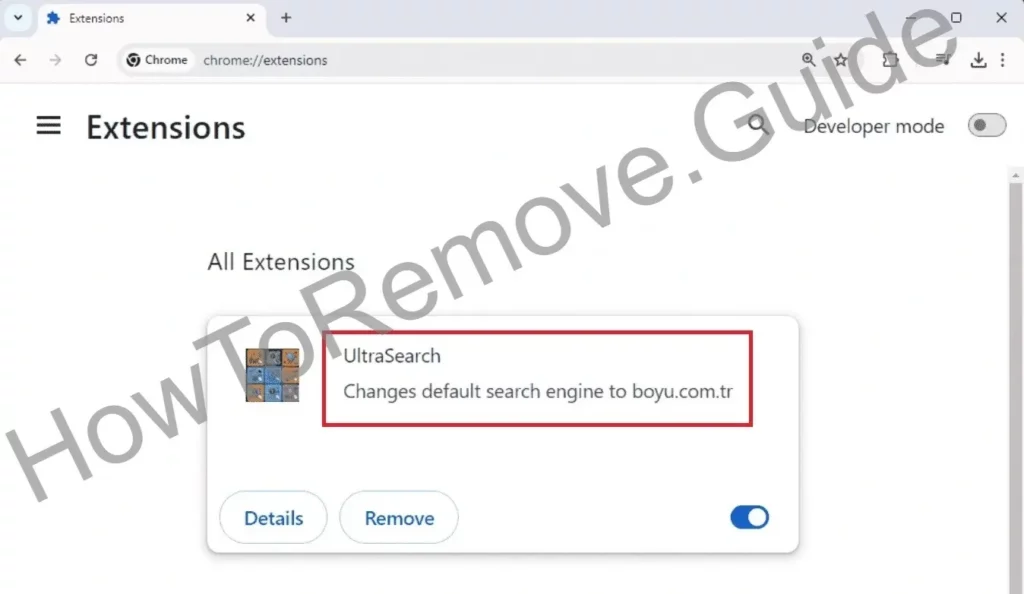
UltraSearch Erweiterung Entfernen Anleitung
Manchmal – sehr selten, aber manchmal – ist UltraSearch leichter zu entfernen als zu anderen Zeiten. Das liegt an Fehlern im Code des Malware-Erstellers. Höchstwahrscheinlich wird es nicht funktionieren, aber es ist kein Problem, es zu versuchen, also opfern Sie nur ein paar Minuten und sparen Sie vielleicht viel mehr Zeit. Versuchen Sie das Folgende:
- Öffnen Sie Ihren Browser >Einstellungen > Erweiterungen.
- Suchen Sie UltraSearch und suchen Sie nach anderen Add-Ons, mit denen es installiert sein könnte.
- Wenn die Schaltfläche „Entfernen“ auf der rechten Seite nicht ausgegraut ist, deinstallieren Sie die Erweiterung.
- Gehen Sie zurück zu Einstellungen > Suchmaschine > stellen Sie Ihre eigene Suchmaschine wieder her, falls sie geändert wurde.
Schließen Sie nun den Browser und öffnen Sie ihn erneut, um zu sehen, ob UltraSearch zurückgekehrt ist. Wenn dies der Fall ist – oder wenn Sie gar nichts ändern konnten – beginnen Sie mit dem ersten Schritt der folgenden Anleitung.
ZUSAMMENFASSUNG:
| Name | UltraSearch |
| Typ | Browser-Hijacker |
| Erkennungstool | SpyHunter herunterladen (kostenloser Remover*) |
WICHTIG: VOR DEM FORTFAHREN LESEN
Die UltraSearch-Erweiterung ist immer mit anderen Malware-Erweiterungen und/oder potenziell unerwünschten Programmen gebündelt. All dies erfordert zusätzliche Schritte, die Sie an manchen Stellen verwirren könnten, da wir Ihnen keine Details, sondern nur die allgemeinen Methoden nennen können. Sie müssen immer noch selbst nachsehen. Ziehen Sie das Herunterladen eines Anti-Malware-Programms in Betracht, wenn Sie glauben, dass Sie dies nicht ausreichend tun können.
Wie man die UltraSearch-Erweiterung loswird
Wenn Sie hier sind, dann haben die schnellen Schritte am Anfang für Sie nicht funktioniert. Das war zu erwarten, aber es war den Versuch wert. UltraSearch fügt eine Gruppenrichtlinie zu Ihrem System hinzu, die Sie von einigen Einstellungen ausschließt. Sie müssen diese Richtlinie entfernen, um eine Chance zu haben, es zu entfernen. Manchmal machen die Kriminellen etwas falsch und die Richtlinie wird nicht korrekt implementiert, aber in den meisten Fällen müssen Sie diese zusätzlichen Schritte durchführen.
Zum Glück haben wir das schon einmal erlebt. Bei Erweiterungen und Einstellungen erhalten Sie die Meldung „Von Ihrer Organisation verwaltet“ (oder von der Gruppenrichtlinie verwaltet). Das ist die Sperre, von der ich gesprochen habe. Tun Sie dies:
Rufen Sie eine dieser Adressen in Ihrem Browser auf, je nachdem, welchen Sie verwenden. Wenn Sie Firefox verwenden, ignorieren Sie diesen Schritt und fahren Sie fort.
chrome://policyfür Chromeedge://policyfür Edgebrave://policyfür Brave
Wenn Sie einen anderen Browser verwenden, der auf Chromium basiert, ersetzen Sie einfach den Namen wie oben angegeben. Wenn Sie nicht wissen, wovon ich spreche, versuchen Sie einfach, diesen Schritt zu ignorieren, wenn etwas wie der folgende Screenshot nicht angezeigt wird.
Sie werden zu einer versteckten Einstellungsseite weitergeleitet, auf der Sie alle aktiven Richtlinien in Ihrem System sehen können. Dies ist der einfachste Weg, um zu erkennen, was UltraSearch geändert hat.

Es sei denn, Sie befinden sich auf einem Arbeits-PC mit einer aktiven Richtlinie (Ihr Administrator wird dies wissen) Kopieren Sie alle angezeigten Werte der Richtlinie in ein Textdokument, denn Sie werden sie bald brauchen.
Gehen Sie zu Einstellungen > Erweiterungen. Können Sie auf das Menü zugreifen oder werden Sie zu Google weitergeleitet? Wenn Sie weitergeleitet werden, hilft Ihnen der nächste Schritt weiter. Führen Sie ihn auch aus, wenn Sie nicht weitergeleitet werden. Gehen Sie zu dem Verzeichnis, das Sie je nach Browser verwenden:
- Google Chrome:
C:\Users\[Ihr Username]\AppData\Local\Google\Chrome\User Data\Default\Extensions - Microsoft Edge:
C:\Users\[Ihr Username]\AppData\Local\Microsoft\Edge\User Data\Default\Extensions - Opera:
C:\Users\[Ihr Username]\AppData\Roaming\Opera Software\Opera Stable\Default\Extensions - Brave:
C:\Users\[Ihr Username]\AppData\Local\Brave Software\Brave-Browser\User Data\Default\Extensions
Dies sind die Erweiterungen im Manager. Löschen Sie alle, um UltraSearch und jede andere Malware zu beseitigen. Sie können die richtigen Erweiterungen später wiederherstellen, keine Sorge.

Nexts, zurück zum Extensions Manager und ermöglichen Developer Mode – Kopieren Sie die ID aller unzulässigen Erweiterungen und speichern Sie sie in einem Textdokument.
So löschen Sie den UltraSearch-Virus aus Ihrer Registry
Jetzt, da Sie die IDs der Erweiterungen und die Richtlinienwerte haben, ist es an der Zeit, diese Dinge zu entfernen, sonst kehrt UltraSearch zurück.
Drücken Sie die Windows-Taste > geben Sie „Registrierungseditor“ ein > Rechtsklick > „Als Administrator ausführen„.
Gehen Sie zum Bearbeiten > Suchen > Fügen Sie nun in die Suche einen beliebigen Wert oder eine ID aus dem von Ihnen erstellten Textdokument ein> Weiter finden.
Löschen Sie alles, was gefunden wird. Klicken Sie jedes Mal auf die Eingabetaste, denn es kann vorkommen, dass eine ID/Policy mehrfach gefunden wird. Gehen Sie so vor, bis die Suche nichts mehr von dem findet, was Sie im Dokument gespeichert haben.
Wenn ein Schlüssel nicht gelöscht werden kann, weil er gesperrt ist:
Klicken Sie mit der rechten Maustaste auf den übergeordneten Schlüssel, den Sie löschen möchten, und wählen Sie Erlaubnis > Fortgeschrittene > Ändern Sie, type „alle“ in the text field > Namen prüfen.

Übernehmen > OK, und überprüfen Sie die beiden neuen Ersetzungsoptionen im vorherigen Fenster. Dann wieder Anwenden > OK.

UltraSearch Malware-Policies loswerden: Alternative Methoden
Wenn Sie es nicht schaffen, die vorherigen Schritte richtig auszuführen, gibt es zwei andere Möglichkeiten, um das gleiche Ergebnis zu erzielen:
Drücken Sie die Windowstaste > suchen Sie den Gruppenrichtlinien-Editor > öffnen Sie ihn.
Klicken Sie mit der rechten Maustaste auf Administrative Vorlagen > Vorlagen hinzufügen/entfernen > entfernen Sie alle angezeigten Einträge.

Die nächste Alternative ist exklusiv für den Chrome-Browser. Sie können die Chrome Policy Remover Werkzeug. Es werden alle Richtlinien gelöscht, die in Ihrem System vorhanden sind. Aber auch hier gilt: Dies gilt nur für Chrome. Die anderen Browser sind davon nicht betroffen.
UltraSearch von Chrome, Edge und anderen Browsern deinstallieren
Sie können nun Ihre Einstellungen wieder so ändern, wie sie vor der Malware waren.
Gehen Sie zurück zur Registerkarte Erweiterungen > Entfernen Sie alles, was Sie nicht mögen.
Einstellungen > Datenschutz und Sicherheit > Browserdaten löschen und die Daten für den Zeitraum seit dem Auftauchen des Hijackers löschen Unter Erweitert alle Datentypen löschen. Lassen Sie nur Ihre Passwörter, wenn Sie möchten.

Datenschutz und Sicherheit > Website-Einstellungen. Überprüfen Sie Ihre Berechtigungen und entfernen Sie alle mit UltraSearch verbundenen Websites. Ich empfehle, sie zur Liste „Blockiert“ hinzuzufügen.
Suchmaschine > Ändern Sie die Suchmaschine so, wie es Ihnen gefällt. Suchmaschinen verwalten > Entfernen Sie maxask.com oder boyu.com.tr oder alles andere, was ein vernünftiger Mensch nicht verwenden würde.

Überprüfen Sie die Registerkarten „Beim Start“ und „Darstellung„, um sicherzustellen, dass beim Starten des Browsers oder beim Öffnen einer neuen Registerkarte keine betrügerischen URLs geöffnet werden.
Herzlichen Glückwunsch zum Entfernen von UltraSearch!

Schreibe einen Kommentar